Księgowość
Księgowość
Nowości
- Księgowość. Zmienne udziały wspólnika. Umożliwiono zmianę udziałów w ciągu miesiąca na formularzu Kwot indywidualnych wspólnika oraz wyliczenie na ich podstawie zaliczki na PIT-28(13), zaliczki na PIT-36(17) oraz zaliczki na PIT-36L(5).
Z poziomu Kwot indywidualnych dla konkretnego wspólnika na zakładkach [Dz. gospodarcza], [Strefa] oraz [Najem] użytkownik ma możliwość określenia dla poszczególnych działalności zakresu dat w których będzie obowiązywał odpowiedni procent udziałów.
Nowy udział można dodać po naciśnięciu przycisku ![]() lub za pomocą klawisza <Insert>.
lub za pomocą klawisza <Insert>.
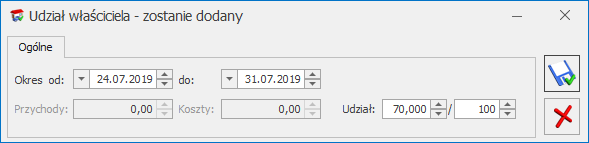
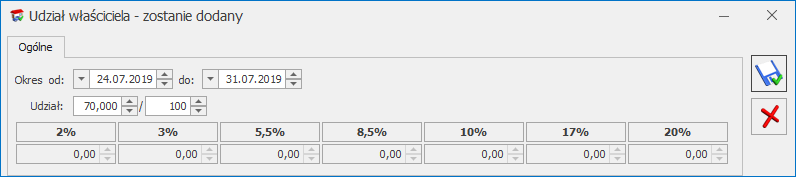

Podczas dodawania nowej działalności domyślnie jako zakres dat ustawiany jest cały miesiąc wraz z udziałem 100,000/100.
Podczas dodawania kolejnego udziału w danym miesiącu w polu Okres od domyślnie ustawiany jest kolejny dzień po dniu widocznym w polu do na formularzu poprzedniego udziału. Jeżeli na formularzu poprzedniego udziału w polu do widnieje ostatni dzień danego miesiąca to w polu Okres od domyślnie ustawiany jest ostatni dzień miesiąca. W pierwszej kolejności należy zmienić datę w polu do na formularzu poprzedniego udziału.
Zakres dat na formularzu udziału nie może być dłuższy niż miesiąc, za który dodawany jest udział oraz nie może nakładać się czasowo na inny udział. Podczas próby dodania udziału za okres za który określono już udział pojawia się komunikat: Próba dodania wartości na istniejący już okres. Istnieje możliwość pozostawienia dni bez określonego udziału.
Jeżeli na ostatni dzień miesiąca udział w danej działalności został określony to podczas dodawania udziału w kolejnym miesiącu domyślnie podpowie się ta sama wartość. Jeżeli na ostatni dzień miesiąca udział w działalności nie został określony lub w danym miesiącu nie wprowadzono udziału to podczas dodawania udziału w kolejnym miesiącu domyślnie ustawiany jest udział 0.000/100.
Użytkownik ma możliwość uzupełnienia na formularzu udziału kwoty w polu Przychody oraz Koszty dla ręcznie dodanej działalności pod warunkiem, że formularzu działalności nie zaznaczono parametru Pobieraj dane z bazy. Dla działalności na formularzu której zaznaczono parametr Pobieraj dane z bazy kwoty w polu Przychody oraz Koszty są widoczne po przeliczeniu zaliczki za dany miesiąc.
Na formularzu działalności dla działalności głównej w kolumnach Przychody oraz Koszty widnieje zawsze kwota 0,00. Dla ręcznie dodanej działalności, na formularzu której nie zaznaczono parametru Pobieraj dane z bazy w kolumnach Przychody oraz Koszty są widoczne kwoty uzupełnione przez użytkownika. Dla działalności, na formularzu której zaznaczono parametr Pobieraj dane z bazy kwoty w kolumnach Przychody oraz Koszty są widoczne po przeliczeniu zaliczki za dany miesiąc.
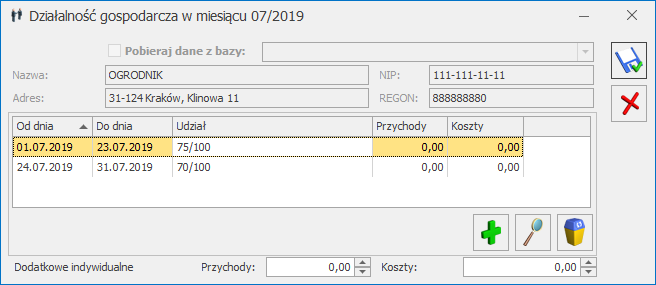
Jeżeli dla działalności w danym miesiącu dodano więcej niż jeden udział to na liście działalności w kolumnie Udziały widnieje symbol: *.
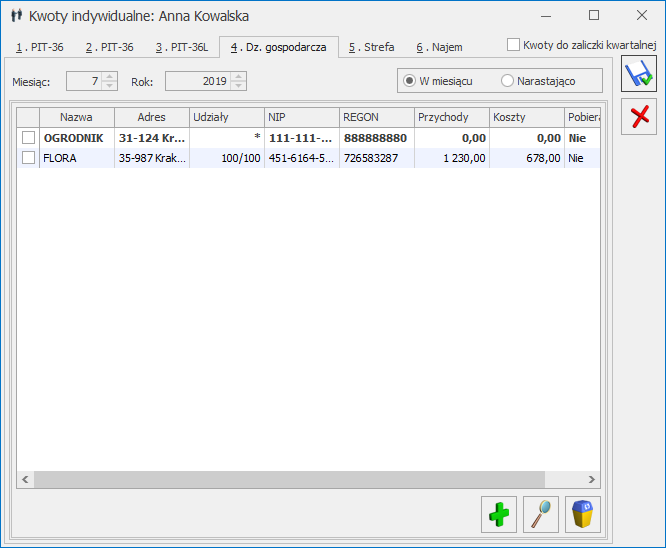
Lista udziałów jest zapamiętywana historycznie (w zależności od miesiąca i roku).
Udziały dodane we wcześniejszych wersjach programu po konwersji bazy do wersji 2019.5.1 uwzględniają pełen zakres miesiąca.
Na formularzu zaliczki na PIT-28(13), PIT-36(17) oraz PIT-36L(5) dana działalność pojawia się tyle razy ile różnych udziałów ma wspólnik z odpowiednio wyliczonymi dla danego udziału przychodami i kosztami wraz z informacją, za jaki okres obowiązywał dany udział.
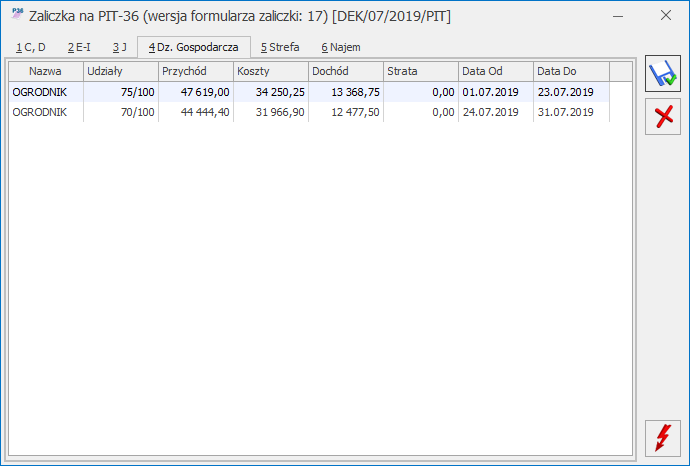

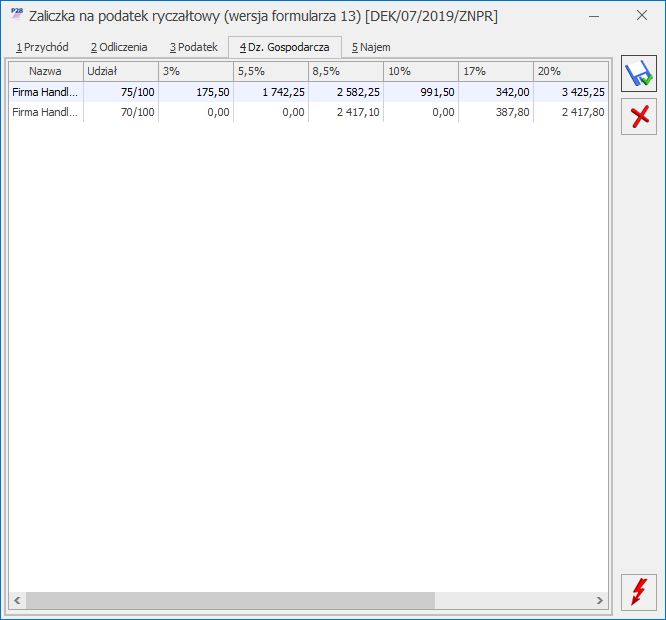
Jeżeli w danym miesiącu na formularzu Kwot indywidualnych nie dodano żadnego udziału, ale na ostatni dzień poprzedniego miesiąca udział został uzupełniony to zaliczka na PIT-28(13)/ PIT-36(17)/ PIT-36L(5) liczona jest w kolejnych miesiącach według udziału z ostatniego dnia poprzedniego miesiąca. Jeżeli na ostatnim zdefiniowanym udziale w danym roku nie określono udziału na ostatni dzień miesiąca to podczas próby przeliczenia zaliczki na PIT-28(13)/ PIT-36(17)/ PIT-36L(5) pojawia się komunikat o braku udziałów w działalności.
Kwoty uzupełnione w polach Dodatkowe indywidulane Przychody i Koszty nie są przemnażane przez udziały i są dodawane w całości do ostatniego udziału w danym miesiącu.
Płatności do zaliczek tworzone są w Preliminarzu płatności na łączną kwotę za cały miesiąc.
W celu wyliczenia zaliczki kwartalnej należy uzupełnić udziały za jeden miesiąc kwartału (wtedy cały kwartał jest liczony według tego udziału) lub za wszystkie 3 miesiące kwartału (wtedy każdy miesiąc kwartału jest przemnażany przez udział z danego miesiąca).
Na wydruku zaliczki na PIT-28, PIT-36 oraz PIT-36L dodano informację o okresie za jaki obowiązywał dany udział.
- Księgowość kontowa. Dodano możliwość powiązania kont księgowych z zestawieniami księgowymi bezpośrednio z poziomu formularza konta księgowego oraz raporty weryfikujące podpięte/niepodpięte konta do zestawień.
Podpinanie konta do zestawienia
Na formularzu konta księgowego (zarówno syntetycznego, jak i analitycznego) dodano zakładkę [Zestawienia księgowe]. Użytkownik z poziomu tej zakładki ma możliwość podpięcia konta do zestawienia księgowego.
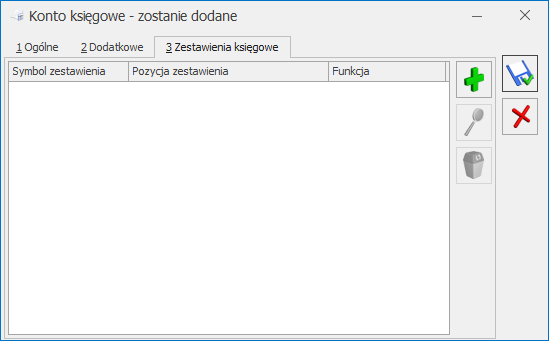
Przycisk ![]() jest aktywny jeżeli na formularzu konta na zakładce [Ogólne] uzupełniono pole Numer konta oraz Nazwa. Po wciśnięciu przycisku plusa pojawia się okno Podpinanie konta [numer konta] do zestawienia, gdzie użytkownik ma możliwość wskazania, do jakiego zestawienia konto ma zostać dodane. W polu Symbol istnieje możliwość wyboru symbolu zestawienia dostępnego na liście zestawień księgowych na zakładce [Ogólne] oraz [Systemowe] za wyjątkiem zestawień na formularzu których zaznaczono parametr Nieaktywne. Pole Nazwa oraz Opis (o ile zostało uzupełnione) przenoszone są z formularza wybranego zestawienia i nie podlegają edycji.
jest aktywny jeżeli na formularzu konta na zakładce [Ogólne] uzupełniono pole Numer konta oraz Nazwa. Po wciśnięciu przycisku plusa pojawia się okno Podpinanie konta [numer konta] do zestawienia, gdzie użytkownik ma możliwość wskazania, do jakiego zestawienia konto ma zostać dodane. W polu Symbol istnieje możliwość wyboru symbolu zestawienia dostępnego na liście zestawień księgowych na zakładce [Ogólne] oraz [Systemowe] za wyjątkiem zestawień na formularzu których zaznaczono parametr Nieaktywne. Pole Nazwa oraz Opis (o ile zostało uzupełnione) przenoszone są z formularza wybranego zestawienia i nie podlegają edycji.
Po wybraniu w polu Symbol zestawienia na formularzu którego nie dodano żadnej kolumny pojawia się komunikat: Wybrane zestawienie nie ma zdefiniowanych kolumn. Aby dodać definicję do gałęzi zestawienia należy na formularzu zestawienia uzupełnić kolumny na zakładce 2.Kolumny.
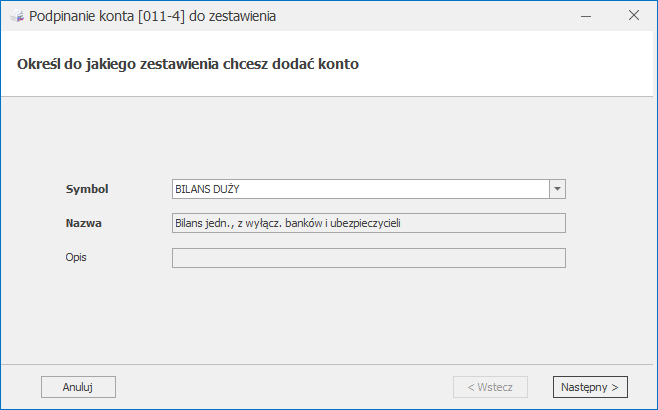
Po wybraniu w polu Symbol zestawienia księgowego aktywny staje się przycisk Następny, który przenosi do kolejnego okna, w którym użytkownik musi zaznaczyć pozycję zestawienia, dla której chce dodać konto. Istnieje możliwość zaznaczenia tylko jednej pozycji zestawienia.
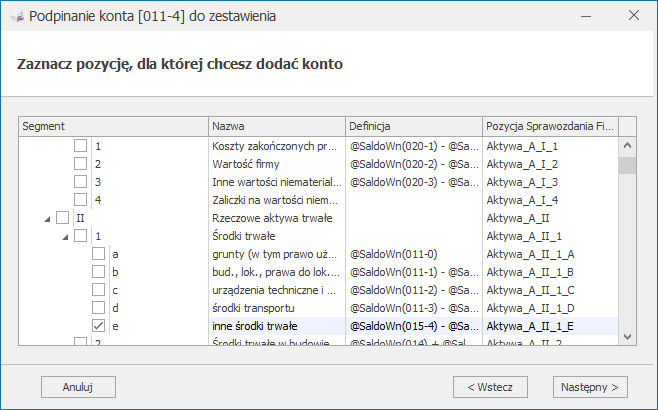
W kolejnym kroku należy określić, w jaki sposób konto ma zostać podpięte do pozycji zestawienia. W polu Funkcja kont użytkownik decyduje, czy dane konto będzie dodawane, czy odejmowane we wskazanej pozycji zestawienia oraz za pomocą jakiej funkcji kwoty z danego konta zostaną uwzględnione w zestawieniu księgowym.
Jeżeli w nagłówku zestawienia księgowego uzupełnione zostało pole Typ zestawienia to w zależności od ustawień tego pola domyślnie ustawiana jest w polu Funkcja kont odpowiednia wartość.
Wybór zestawienia o typie Bilans powoduje domyślne ustawienie w polu Funkcja kont opcji:
- @SaldoWn dla kont o typie Aktywa lub Aktywa-pasywa,
- @SaldoMa dla kont o typie Pasywa.
Wybór zestawienia o typie Rachunek zysków i strat powoduje domyślne ustawienie w polu Funkcja kont opcji:
- @ObrotyWn dla kont o typie Koszty lub Przychody-koszty,
- @ObrotyMa dla kont o typie Przychody.
Użytkownik ma możliwość modyfikacji domyślnie ustawionej funkcji.

Konto zostanie uwzględnione w definicji pozycji zestawienia księgowego po naciśnięciu przycisku Przenieś do definicji.
W sekcji Definicja pozycji wyświetlana jest pełna definicja podpięta do danej pozycji zestawienia, obejmująca wszystkie konta, które do tej pory były uwzględnione w definicji. Dane w sekcji nie podlegają edycji. Po naciśnięciu przycisku Przenieś do definicji nowe konto zostanie dopisane na końcu definicji z odpowiednim znakiem i wybraną funkcją księgową.
Po wciśnięciu przycisku Zakończ użytkownik zostanie przekierowany na zakładkę [Zestawienia księgowe], a konto zostanie uwzględnione w pozycji zestawienia księgowego.
Jeżeli użytkownik nie naciśnie przycisku Przenieś do definicji to po wciśnięciu przycisku Zakończ pojawia się komunikat: Konto nie zostało podpięte do definicji zestawienia. Jeśli chcesz je podpiąć wybierz opcję TAK, następnie wskaż funkcję konta i kliknij przycisk Dodaj do definicji. Jeśli rezygnujesz wybierz opcję NIE. Zaakceptowanie komunikatu powoduje przeniesienie użytkownika na okno Podpinanie konta [numer konta] do zestawienia. Wybór opcji Nie powoduje przeniesienie użytkownika na zakładkę [Zestawienia księgowe].
Na zakładce [Zestawienia księgowe] wyświetlana jest informacja o wszystkich zestawieniach, do których konto jest podpięte (zarówno własnych, jak i systemowych). Jeżeli w zestawieniu księgowym wskazano konto syntetyczne to informacja o zestawieniu wyświetlana jest zarówno na formularzu konta syntetycznego, jak i każdego jego konta analitycznego. Za pomocą przycisku ![]() istnieje możliwość podejrzenia definicji pozycji zestawienia w trybie tylko do odczytu. Modyfikacja definicji możliwa jest z poziomu zestawienia księgowego.
istnieje możliwość podejrzenia definicji pozycji zestawienia w trybie tylko do odczytu. Modyfikacja definicji możliwa jest z poziomu zestawienia księgowego.
Jeżeli podczas dodawania w planie kont konta syntetycznego lub konta analitycznego do konta na formularzu którego nie uzupełniono definicji zestawienia o typie: Aktywa, Pasywa, Aktywa-pasywa, Przychody, Koszty lub Przychody-koszty użytkownik nie uzupełni zakładki [Zestawienia księgowe] to podczas próby zapisania formularza konta pojawia się komunikat: Nie uzupełniono definicji zestawienia. Czy chcesz ją dopisać? Zaakceptowanie komunikatu powoduje przeniesienie użytkownika na okno Podpinanie konta [numer konta] do zestawienia. Wybór opcji Nie powoduje zapisanie formularza konta księgowego.
Podczas automatycznego zakładania kont księgowych za pomocą grupy kont lub dodawania kont słownikowych/niesłownikowych podczas księgowania schematami księgowymi, definicje zestawienia księgowego nie są automatycznie podpinane. Należy tego dokonać z poziomu formularza konta księgowego lub bezpośrednio w zestawieniu księgowym.
Po konwersji bazy do wersji 2019.5.1 na formularzu konta księgowego nie jest automatycznie uzupełniania informacja o tym, do jakiego zestawienia konto jest podpięte. Taka informacja pojawia się po przeliczeniu zestawienia księgowego w menu Księgowość/ Zestawienia księgowe lub wykonaniu z poziomu listy zestawień księgowych raportu kont podpiętych do zestawienia.
Jeżeli w nowym okresie obrachunkowym użytkownik zdefiniuje nowe zestawienia księgowe to po ich przeliczeniu następuje aktualizacja planu kont o ustawienia dotyczące zestawień księgowych.
Ustawienia zestawień księgowych przenoszą się do nowego okresu podczas zakładania okresu obrachunkowego w Konfiguracji Firmy i kopiowania planu kont z poprzedniego okresu.
Usuwanie konta z zestawienia
Jeżeli użytkownik korzysta z danego konta księgowego w kilku okresach obrachunkowych oraz dodatkowo zestawienie księgowe, które zawiera to konto również służy do wyliczenia danych z różnych okresów obrachunkowych to gdy użytkownik będzie chciał usunąć pozycję zestawienia z formularza konta pojawia się komunikat: Konto zostanie usunięte z definicji zestawienia księgowego. Jeżeli zestawienie wykorzystywane jest do wyliczania danych z różnych okresów obrachunkowych, usunięcie konta może spowodować niekompletność wyliczeń. Czy chcesz usunąć konto z zestawienia? Zaakceptowanie komunikatu powoduje usunięcie konta księgowego z definicji pozycji zestawienia. Wybór opcji Nie powoduje przeniesienie użytkownika na zakładkę [Zestawienia księgowe]. Jeżeli użytkownik usuwa definicję z poziomu formularza konta syntetycznego to ta definicja usuwana jest również z jego kont analitycznych
Usunięcie konta księgowego z planu kont nie usuwa tego konta z definicji pozycji zestawienia księgowego. Podczas próby przeliczenia zestawienia pojawia się komunikat: Nie znaleziono konta księgowego o symbolu [numer konta]. Użytkownik powinien w takim przypadku na pozycji zestawienia zaznaczyć parametr Nie sprawdzaj istnienia kont.
Konta zestawienia
Na liście Księgowość/ Zestawienia księgowe z poziomu zakładki [Ogólne] oraz [Systemowe] w pasku głównym dodano sekcję Raporty wraz z dwoma przyciskami:  oraz
oraz  . Raporty wygenerują się dla zestawień, które mają zdefiniowane kolumny. Jeżeli w zestawieniu nie zdefiniowano kolumn to podczas próby wygenerowania raportu pojawia się komunikat: Brakuje zdefiniowanych kolumn w zestawieniu: [symbol zestawienia] i raport nie jest generowany.
. Raporty wygenerują się dla zestawień, które mają zdefiniowane kolumny. Jeżeli w zestawieniu nie zdefiniowano kolumn to podczas próby wygenerowania raportu pojawia się komunikat: Brakuje zdefiniowanych kolumn w zestawieniu: [symbol zestawienia] i raport nie jest generowany.
Po wybraniu opcji Konta podpięte generowany jest dla wskazanego zestawienia raport Lista kont podpiętych do zestawienia [symbol zestawienia] w okresie obrachunkowym [symbol okresu obrachunkowego]. Raport zawiera informacje o tym, jakie konta z bieżącego okresu obrachunkowego zostały podpięte do wskazanego zestawienia księgowego w danej pozycji oraz jaką funkcją. Jeżeli na formularzu konta zaznaczono parametr Konto nieaktywne to jest ono wyświetlane w raporcie w kolorze czerwonym.

Istnieje możliwość wydrukowania bieżącego widoku listy kont podpiętych do zestawienia.
Po wybraniu opcji Konta niepodpięte generowany jest dla wskazanego zestawienia raport Lista kont niepodpiętych do zestawienia [symbol zestawienia] w okresie obrachunkowym [symbol okresu obrachunkowego]. Raport zawiera informacje o tym, jakie konta z bieżącego okresu obrachunkowego nie zostały podpięte do wskazanego zestawienia księgowego w zależności od typu zestawienia oraz ustawienia parametru Weryfikuj konta.
Po wskazaniu na liście zestawienia o typie ustawionym w nagłówku zestawienia jako: Bilans, Rachunek zysków i strat (różne rodzaje), zestawienia systemowego CIT-8 lub PIT-36 pojawia się okno Konta niepodpięte do zestawienia [symbol zestawienia] na którym użytkownik ma możliwość zaznaczenia dla parametru Weryfikuj konta opcji:
- Wszystkie – wykazywane są wszystkie konta z planu kont, których nie uwzględniono we wskazanym zestawieniu. W przypadku zestawienia o typie Bilans odznaczenie parametru powoduje wykazanie kont o typie: Aktywa, Pasywa oraz Aktywa-pasywa, których nie uwzględniono we wskazanym zestawieniu.
- Koszty 4 – opcja niedostępna dla zestawienia o typie: Bilans. Opcja domyślnie zaznaczona dla zestawienia o typie Rachunek zysków i strat, Rachunek zysków i strat – porównawczy, zestawienia systemowego CIT-8 oraz PIT-36. Zaznaczenie „4” weryfikuje konta kosztowe „4” oraz pokazuje inne konta kosztowe np. „7”, nie uwzględnia natomiast kont kosztowych „5” i pokazuje wszystkie konta o typie: Przychody oraz Przychody-koszty. Istnieje możliwość zaznaczenia równocześnie parametru Koszty 5.
- Koszty 5 – opcja niedostępna dla zestawienia o typie: Opcja domyślnie zaznaczona dla zestawienia o typie Rachunek zysków i strat – kalkulacyjny. Zaznaczenie „5” weryfikuje konta kosztowe „5” oraz pokazuje inne konta kosztowe np. „7”, nie uwzględnia natomiast kont kosztowych „4” i pokazuje wszystkie konta o typie: Przychody oraz Przychody-koszty. Istnieje możliwość zaznaczenia równocześnie parametru Koszty 4.
Po wskazaniu na liście zestawienia o typie Zmiany w kapitale, Przepływy pieniężne lub zestawienia użytkownika o niesprecyzowanym typie, w raporcie wykazywane są wszystkie konta z planu kont, których nie uwzględniono we wskazanym zestawieniu.
Raport kont niepodpiętych nie uwzględnia kont na formularzu których zaznaczono parametr Konto nieaktywne.
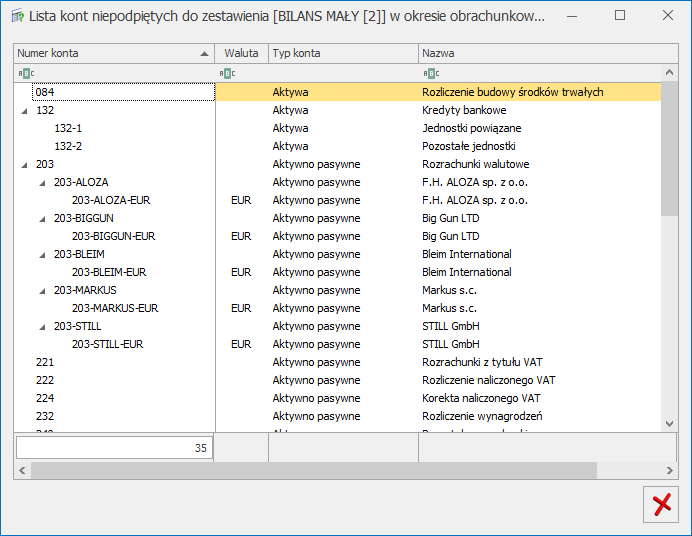
Istnieje możliwość wydrukowania bieżącego widoku listy kont niepodpiętych do zestawienia.
- Księgowość kontowa. Plan kont. Na liście kont w menu kontekstowym dostępnym pod prawym przyciskiem myszy dodano operację seryjną Zmień typ konta. Funkcja umożliwia seryjną zmianę typu konta dla zaznaczonych kont syntetycznych i wszystkich ich kont analitycznych. Funkcja jest aktywna jeżeli na liście kont podświetlono/zaznaczono konto syntetyczne. Przycisk pioruna uaktywnia się po wybraniu konkretnego typu konta. Zmiana typu konta jest możliwa również w przypadku, gdy na koncie dodano już zapisy księgowe.
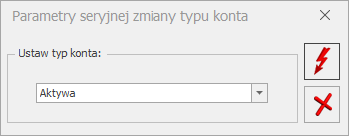
- Księgowość. PPK. W związku z wprowadzeniem w module Płace i Kadry obsługi Pracowniczych Planów Kapitałowych, umożliwiono księgowanie składek PPK pracodawcy oraz deklaracji PPK.
Księga Podatkowa
Jeżeli na liście płac uwzględniono składki PPK pracodawcy to podczas księgowania listy płac do KPiR w Księdze Podatkowej tworzony jest oddzielny zapis z następującymi danymi:
- Data księgowania: 15 dzień miesiąca następującego po dacie wypłaty,
- Kwota: składka PPK pracodawcy,
- Kolumna: 13. Pozostałe,
- Opis: Składki PPK za rok/miesiąc
Data wpłaty: 10.08.2019 Składka PPK pracodawcy zostanie zaksięgowana do KPiR z datą: 15.09.2019.
Podczas próby usunięcia zapisu księgowego dla listy płac, dla której istnieje skojarzony zapis PPK pojawia się komunikat: Istnieje zapis skojarzony z kasowanym zapisem (Składki PPK za rok/miesiąc) w dniu [data]. Usuń najpierw zapis skojarzony.
Księga Handlowa
W schematach księgowych o typie Lista płac w pozycji Kwota dodano nowe makra:
- @PPKPrac – umożliwia księgowanie sumy składek PPK pracownika,
- @PPKFirma – umożliwia księgowanie sumy składek PPK pracodawcy wypłaconych dla pracownika,
- @OpisAnlPPKF – umożliwia księgowanie kwoty opisu analitycznego PPK pracodawcy wypłaconych dla pracownika,
- @OpisAnlPPKP – umożliwia księgowanie kwoty opisu analitycznego PPK pracownika.
W schematach księgowych o typie Deklaracje w pozycji Kwota dodano nowe makra:
- @PPKRazem – umożliwia księgowanie łącznej składki PPK,
- @PPKPracRazem – umożliwia księgowanie łącznej składki PPK wszystkich pracowników,
- @PPKFirmaRazem – umożliwia księgowanie łącznej składki PPK pracodawcy wypłaconej wszystkim pracownikom.
- Księgowość kontowa. Obroty i salda. Z poziomu obrotów i sald umożliwiono podsumowanie wybranych kont księgowych poprzez dodanie możliwości ich zaznaczenia. Zaznaczenie konta syntetycznego powoduje zaznaczenie wszystkich jego kont analitycznych. Odznaczenie konta syntetycznego powoduje odznaczenie wszystkich jego kont analitycznych. Zaznaczone pozycje wyświetlane są na liście jako pogrubione. W przypadku wyboru opcji Agreguj tylko zaznaczone sumowane są najniższe analityki zaznaczonych kont księgowych. Po wyborze opcji Eksport/ Bieżący widok do pliku /MS Excel (xlsx) oraz MS Excel (xls) sumowane są wszystkie najniższe analityki kont księgowych.
- Księga Podatkowa. Umożliwiono księgowanie dokumentu amortyzacji do KPiR z uwzględnieniem określonej na formularzu kategorii procentowej wartości dla parametru Księguj w koszty.
Jeżeli na dokumencie amortyzacji wybrano kategorię z zaznaczonym parametrem Księguj w koszty to podczas księgowania dokumentu na zapis w Księdze Podatkowej przenoszona jest kwota przemnożona przez % wskazany na formularzu kategorii.
Podczas księgowania zaznaczonych dokumentów amortyzacji kwota każdego dokumentu jest przemnażana przez % wskazany na formularzu kategorii, a następnie sumowana i przenoszona do KPiR.
- Rejestry VAT. Z poziomu zakładki [Rejestry VAT] oraz [Do deklaracji VAT-UE] na liście dokumentów w menu kontekstowym oraz na przycisku
 dodano operację seryjną Zweryfikuj status VIES. Funkcja umożliwia weryfikację statusu w bazie VIES dla podświetlonego/zaznaczonych dokumentów.
dodano operację seryjną Zweryfikuj status VIES. Funkcja umożliwia weryfikację statusu w bazie VIES dla podświetlonego/zaznaczonych dokumentów. - Wczytywanie do Rejestru VAT skanów podpiętych w Obiegu Dokumentów
OCR – Optyczne Rozpoznanie Znaków (ang. Optical Character Recognition) to usługa, która umożliwia wczytywanie faktur do rejestru VAT na podstawie skanów i zdjęć dokumentów. Umożliwiliśmy tworzenie faktur zakupu i sprzedaży w rejestrze VAT na podstawie skanów dokumentów umieszczonych w Obiegu Dokumentów. Możliwe jest wybranie sposobu dodania dokumentu ze skanu przy pomocy ikony ![]() . Po rozwinięciu listy do wyboru ukazuje się Wybierz dokumenty z dysku, Wybierz dokumenty z Obiegu Dokumentów oraz Oznacz dokumenty jako zweryfikowane.
. Po rozwinięciu listy do wyboru ukazuje się Wybierz dokumenty z dysku, Wybierz dokumenty z Obiegu Dokumentów oraz Oznacz dokumenty jako zweryfikowane.
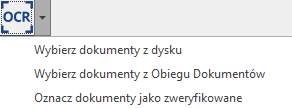
Wybranie pierwszej opcji Wybierz dokumenty z dysku powoduje otwarcie okna Windows i możliwość wyboru dokumentów bezpośrednio ze wskazanego katalogu.
W pierwszej kolejności użytkownik otrzymuje komunikat Wysyłanie dokumentu *.pdf do rozpoznania, który informuje, że dokument jest w trakcie wysyłania do przetworzenia przez usługę Comarch OCR a w drugim etapie informację o wyniku rozpoznania.

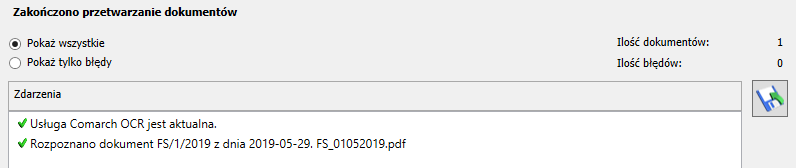
Wczytana faktura do rejestru VAT automatycznie tworzy powiązany z nią nowy dokument w Obiegu Dokumentów.
Wskazanie opcji drugiej Wybierz dokumenty z Obiegu Dokumentów otwiera listę plików zapisanych w Obiegu Dokumentów. W kolumnie Podmioty wyświetlana jest wartość przypisana w zakładce Podmioty na dokumencie w Obiegu Dokumentów.

Na liście wyświetlane są dokumenty, które:
- W Obiegu Dokumentów w Archiwum plików mają zaznaczony parametr Udostępnij dla usługi OCR
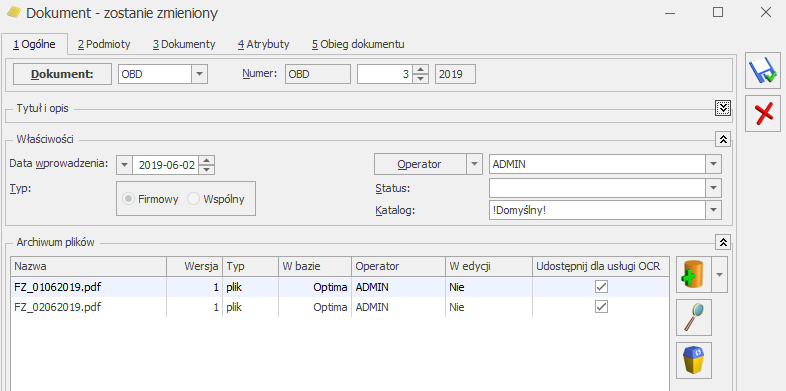
- Zapisane zostały w formacie *.jpg lub *.pdf
- Nie mają powiązanego dokumentu w rejestrze VAT za pośrednictwem usługi OCR
- Znajdują się w katalogu dokumentów, dla którego operator nie posiada zablokowanego Podglądu
Więcej informacji na temat udostępniania plików dla usługi OCR opisano w artykule Udostępnianie plików dla usługi OCR.
Pliki, które nie powinny być widoczne z Obiegu Dokumentów dla OCR z tej listy usuwamy wybierając Oznacz jako niepodlegający OCR w menu kontekstowym. Ponowne zaznaczenie parametru Udostępnij dla usługi OCR w Obiegu Dokumentów spowoduje pojawienie się dokumentu na liście.
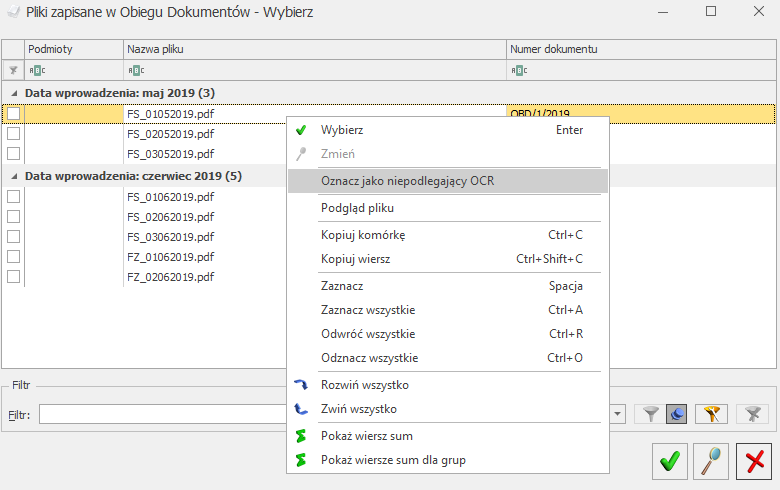
Przyciskiem lub po dwukrotnym kliknięciu potwierdzamy przekazanie dokumentów do rozpoznania w OCR i automatyczne wczytanie ich do rejestrów VAT. Na dokumencie w rej. VAT na zakładce Dokumenty w sekcji Biblioteka dokumentów zostaje podpięty dokument z Obiegu Dokumentów oraz automatycznie rozwija się panel podglądu ze wskazaną rozpoznaną fakturą. W rozwijanej ikonie podglądu otrzymujemy listę dokumentów powiązanych. Na pierwszym miejscu znajduje się dokument na podstawie, którego została rozpoznana faktura. Podgląd dostępny jest również bez pobranego modułu Obieg Dokumentów.

Na dokumencie w rejestrze VAT na zakładce [Atrybuty] w sekcji Atrybuty dodawany jest atrybut NUMER_STRONY, który odpowiada za poprawne wyświetlanie skanu na dokumencie w rejestrze VAT. Jeżeli podpięty jest skan, który ma kilka stron, to w panelu podglądu wyświetlana jest strona, która widnieje jako wartość atrybutu NUMER_STRONY.
W Konfiguracji Programu oraz w Konfiguracji Stanowiska dodaliśmy gałąź OCR.
W Konfiguracji/Program/OCR znajduje się możliwość wskazania jednego z trzech miejsc przechowywania skanów.
Możliwy jest zapis do bazy, IBARD, dysku komputera. Domyślnie zaznaczonym parametrem jest Zapisz w bazie.
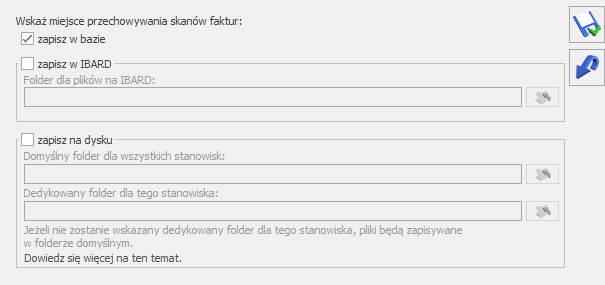
Wybierając opcję Zapisz w IBARD pojawia się okno logowania do usługi IBARD.
Po zalogowaniu należy wskazać folder, w którym będą przechowywane skany faktur.

Wybór opcji Zapisz na dysku pozwala wskazać Domyślny folder dla wszystkich stanowisk oraz Dedykowany folder dla tego stanowiska. Brak wskazania Dedykowanego folderu dla tego stanowiska spowoduje zapis skanów dokumentów do Domyślnego folderu dla wszystkich stanowisk.
W przypadku korzystania z Optima w chmurze Comarch po wybraniu opcji Zapisz na dysku zapis dokonuje się na lokalnym dysku komputera.
Ścieżka zapisu do Dedykowanego folderu dla tego stanowiska wskazywana jest automatycznie po uzupełnieniu jej w Konfiguracja/Stanowisko/OCR Parametry i jest traktowana jako nadrzędna. Jeżeli jest ustawiona to skany faktur zapiszą się tylko do tego folderu. Brak ustawienia ścieżki zapisu dla stanowiska powoduje, że pliki zapisywane są w folderze wskazanym dla wszystkich stanowisk.
Wybrany katalog będzie dzielił się automatycznie na podkatalogi. Podkatalogi będą przyjmować nazwy firm, w których przekazano dokumenty do rozpoznania w usłudze Comarch OCR.
Jeżeli do katalogu na dysku lub IBARD zostanie zapisany plik o nazwie, która już istnieje to zostanie ona automatycznie zapisana z rozszerzeniem.
Wprowadziliśmy weryfikację ustawień na kategorii podczas wczytywania faktur do rejestrów VAT przez Comarch OCR.
W sytuacji kiedy kontrahent zostanie poprawnie rozpoznany i jest już w bazie danych zostanie od podstawiony na dokument w rejestrze VAT. Sprawdzane są również ustawienia z kategorii, która została przypisana do karty kontrahenta w zakładce Ogólne.
Niezależnie od Stawki VAT wybranej na kategorii przenoszona jest zawsze Stawka VAT ze skanu dokumentu.
Rodzaj na fakturze ustawiany jest taki, jaki został ustawiony na formularzu kategorii. Przenoszony jest również Podział odliczeń co powoduje, że po wczytaniu faktury następuje automatyczny podział pozycji w takich proporcjach, jaki został ustalony na kategorii. Z kategorii przenoszone jest Odliczenie, jeżeli jego wartość wynosi Warunkowo. Odliczenia TAK/NIE ustawiane są w zależności od weryfikacji w bazie GUS, która odbywa się automatycznie w momencie wysłania dokumentu do rozpoznania.
Brak ustawienia kategorii na karcie Kontrahenta powoduje wczytanie faktury z rodzajem Towar.
Zmiany
- Księga Podatkowa. Zmieniono sposób księgowania w koszty dokumentów, na których wybrano kategorię z zaznaczonym parametrem Księguj w koszty. Obecnie sumowanie są wszystkie pozycje z tą samą kategorię (kwoty netto i VAT z odliczeniami na NIE), a następnie przemnażane przez % kosztów i tak księgowane do KPiR.
- Księgowość kontowa. Samochody. Jeżeli w Konfiguracji Firmy/ Księgowość/ Parametry jako rodzaj księgowości wskazano Księgowość kontową to w menu Księgowość/ Samochody/ Ewidencja samochodów na zakładce [Koszty] oraz [Rozliczenia] odblokowano możliwość dodania od 01.01.2019 r. dokumentu związanego z samochodem właściciela.
- Księgowość kontowa. Schematy księgowań. Jeżeli na formularzu schematu księgowego zaznaczono parametr Nieaktywny to jest on widoczny na liście schematów w kolorze czerwonym.
- Rejestry VAT zakupu. W przypadku ujemnej kwoty na dokumencie, jeżeli kwota netto lub VAT stanowi wartość niepodzielną to po dokonaniu podziału odliczeń 50% powstałe zaokrąglenia na 1 grosz są ujmowane w pozycji z odliczeniem na Nie.
- Rejestry VAT oraz Ewidencja dodatkowa. Po dokonaniu weryfikacji statusu VAT w bazie VIES i przeniesieniu danych na formularz, na dokumencie aktualizowane jest pole Kraj, a status weryfikacji kontrahenta zapisywany jest na jego karcie. Jeśli na dzień wystawienia faktury na karcie kontrahenta widnieje informacja o jego statusie to na dokumencie w rejestrze VAT pokazuje się odpowiedni komunikat.
- Zmieniono sposób zapisywania plików powstałych z OCR. Do uruchomienia usługi Comarch OCR nie jest konieczna konfiguracja Pracy Rozproszonej w Start/Konfiguracja/Firma/Ogólne/Praca rozproszona oraz ustalenie katalogu przechowywania plików wymiany XML w Start/Konfiguracja/Stanowisko/Praca Rozproszona.
- Kopiowanie dokumentów powstałych z OCR. Atrybut OCR nie przenosi się na kopiowanych dokumentach.
- Logowanie operacji seryjnych. Okno OCR pozostaje wyświetlone po rozpoznaniu dokumentów w zależności od ustawień na karcie Operatora.
Poprawiono
- Księgowość. Kwoty indywidualne. W specyficznych sytuacjach podczas próby uzupełniania na formularzu Kwot indywidualnych wspólnika danych na zakładce [Najem] pojawiał się komunikat: Instrukcja INSERT powoduje konflikt z ograniczeniem FOREIGN KEY „FK_PPDPPMID”. Konflikt występuje w bazie danych „Nazwa bazy” w tabeli „CDN.PracPitMies”, column 'PPM_PPMId’. Działanie poprawiono.
- Księgowość. Deklaracja PIT-36/PIT-36S(26). Jeżeli na deklaracji uzupełniono kwotę w poz. 248 Należna zaliczka w miesiącu/kwartale oraz nie uzupełniono kwoty w poz. 269 Zapłacona zaliczka w miesiącu/kwartale to do pliku xml i równocześnie do systemu e-Deklaracje nie była przenoszona kwota z poz. 248. Działanie poprawiono.
- Księgowość. Zaliczka na PIT-36(17) oraz PIT-36L(5). W specyficznych sytuacjach kwota dochodu/straty była niewłaściwie sumowana na zakładce [Dz. Gospodarcza], [Najem], [Strefa]. Działanie poprawiono.
- Księgowość kontowa. Deklaracja CIT-8(26 oraz 27). Kwota w poz. 153 Zapłacony podatek zaokrąglana jest zawsze do pełnych złotych.
- Księgowość kontowa. Deklaracja CIT-8(26 oraz 27). Załącznik CIT/BR(4 oraz 5). Kwota w poz. 97 Razem odliczenia zmniejszające podstawę opodatkowania na formularzu CIT-8 wyliczana jest automatycznie w przypadku uzupełnienia na formularzu załącznika CIT/BR kwoty w poz. 42 Kwota kosztów kwalifikowanych do odliczenia.
- Księgowość kontowa. Zestawienia księgowe. Na wydruku Definicje zestawienia/ Wzór standard oraz Dwie kolumny/ Wzór standard (jeżeli zaznaczono parametr Drukuj definicje zestawienia księgowego) wyświetlana jest cała definicja pozycji zestawienia.
- Księgowość kontowa. W specyficznych sytuacjach podczas próby anulowania PZKOR z powiązanymi PWPK i WZKK, na których dodano predekretację, pojawiał się komunikat: Could not complete cursor operation because the table schema changed after the cursor was declared. Działanie poprawiono.
- Księgowość kontowa. Dzienniki. W specyficznych sytuacjach podczas wykonywania wydruku Zestawienia/ Obroty dzienników na stanowiskach dla których w ustawieniach regionalnych symbolem grupowania cyfr jest spacja pojawiał się komunikat uniemożliwiający wykonanie wydruku. Działanie poprawiono.
- Rejestry VAT. Poprawiono wyświetlanie formularza dokumentu w rejestrze VAT przy powiększonej czcionce w programie.
- Środki trwałe. Jeżeli w Konfiguracji Programu/ Środki trwałe/ Parametry zaznaczono parametr Grosze przy amortyzacji dodawane do ostatniego miesiąca to w przypadku wyboru na karcie środka trwałego w polu Metoda amortyzacji opcji jednorazowa i dodania do tego środka trwałego dwóch dokumentów ulepszenia, dokument amortyzacji generowany był z kwotą ujemną. Działanie poprawiono.
- Comarch OCR. W określonych przypadkach po zaczytaniu przez Comarch OCR dokumentu nie był możliwy jego podgląd z pliku